Při sdílení složek přes Windows Home ServerV roce 2011 mohou být uživatelům poskytnuty nástroje pro přístup ke konkrétním nebo všem složkám z domovského serveru. V tomto příspěvku vám řekneme, jak spravovat přístup ke sdílené složce pro váš domovský server. Můžete si také přečíst náš příspěvek týkající se přístupových práv uživatelů zde.
Všichni připojení uživatelé mají přístup k sdíleným složkám po instalaci softwaru konektoru. Tato možnost je ve výchozím nastavení uvedena na Launchpadu.

Pro přístup ke sdíleným složkám může uživatel kliknout na ikonuMožnost Sdílené složky však poskytuje neomezený přístup i v domácí síti, což může vést ke ztrátě dat a poškození dat z důvodu začínajícího uživatele. Například nemusí být rozumné poskytnout takový přístup dítěti nebo dočasnému zaměstnanci, který používá domácí síť. Následuje několik kroků, které můžete podniknout k vyřešení tohoto problému.
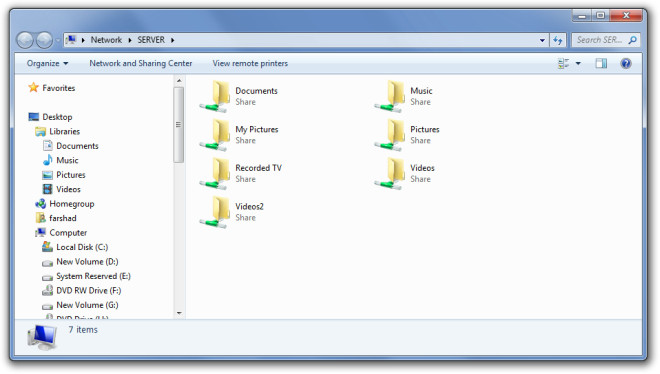
Omezte přístup ke složkám
Měli byste omezit přístup konkrétním uživatelům v systémuaby zajistil důležitý obsah. To lze provést přejetím na uživatelské vlastnosti na hlavním panelu a výběrem úrovně přístupu na kartě Sdílené složky.
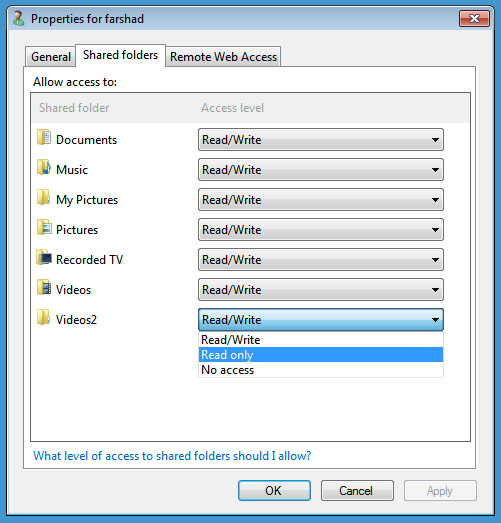
Omezte přístup na web
Ke sdíleným složkám nelze přistupovat pouze z internetuLaunchpad, ale také přes Remote Web Access. Omezení uživatelských přístupových práv na web je rovněž nezbytné, aby bylo zajištěno, že nemůže mít neomezený přístup ke zdrojům na domovském serveru. Může být například rozumné omezit oprávnění vzdálené plochy (ze vzdáleného webového přístupu) pro dočasného zaměstnance nebo začínajícího uživatele, který používá domácí server.
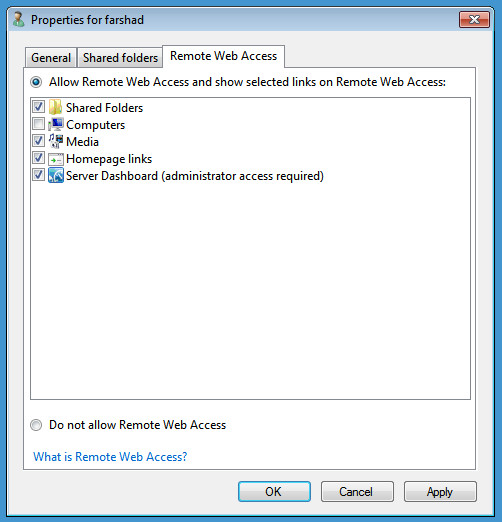
Protože ke sdíleným složkám na domovském serveru lze přistupovat také z výchozího systému Windows Síť volba, proto omezení uživatelských práv také zakáže přístup pro určité složky.
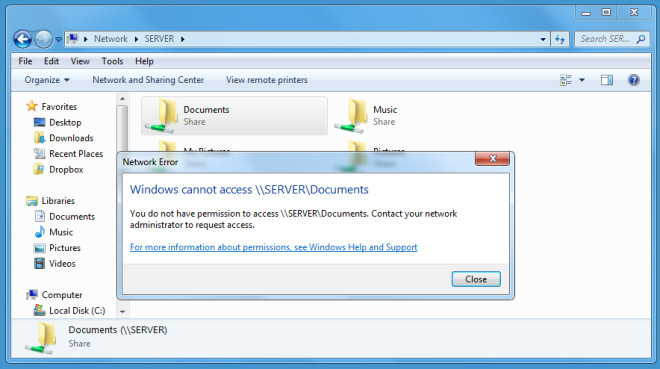













Komentáře